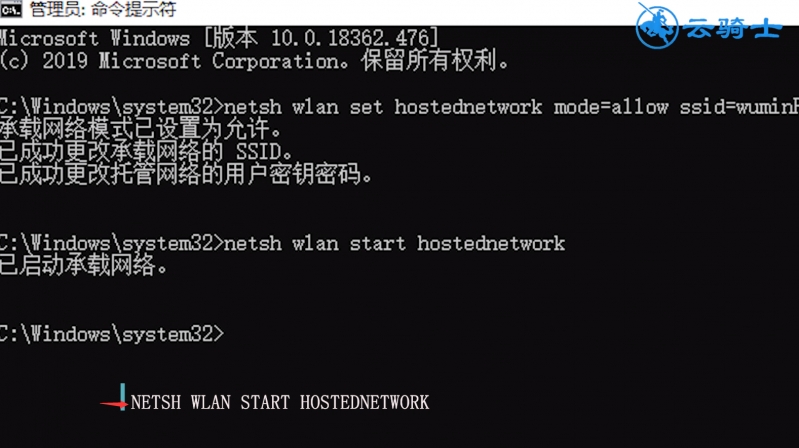Ready 现如今智能手机都很耗费流量,很多时候我们上网都是借助wlan或者wifi热点,下面就给大家分享台式设置wifi的详细教程。 以win10系统为例 1 第一步 鼠标点击开始菜单,Windows系统,
现如今智能手机都很耗费流量,很多时候我们上网都是借助wlan或者wifi热点,下面就给大家分享台式设置wifi的详细教程。
以win10系统为例
1第一步鼠标点击开始菜单,Windows系统,右键点击命令提示符,更多,以管理员身份运行。
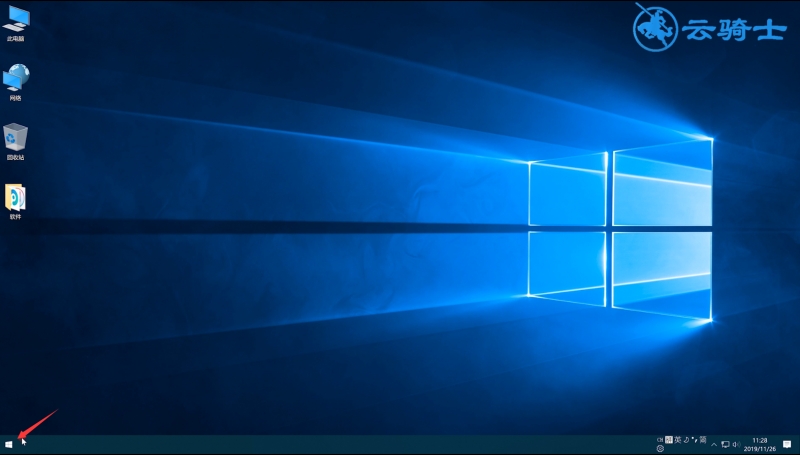
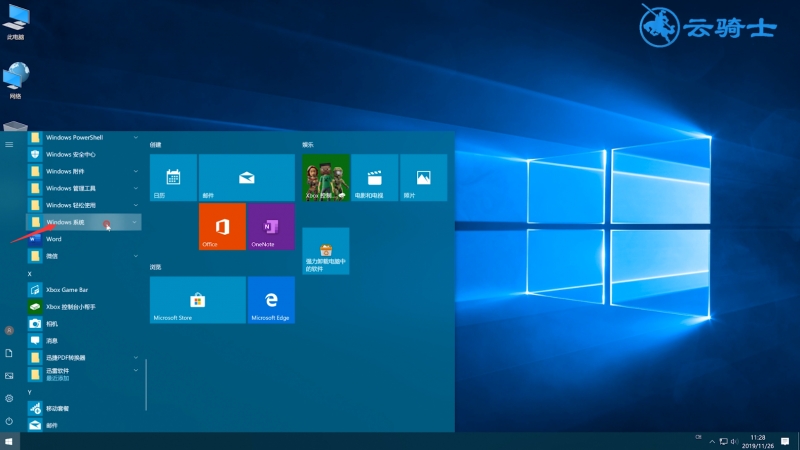
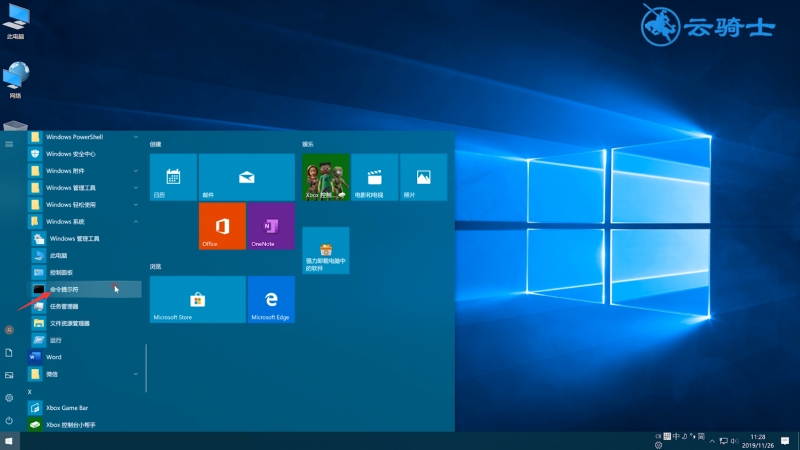
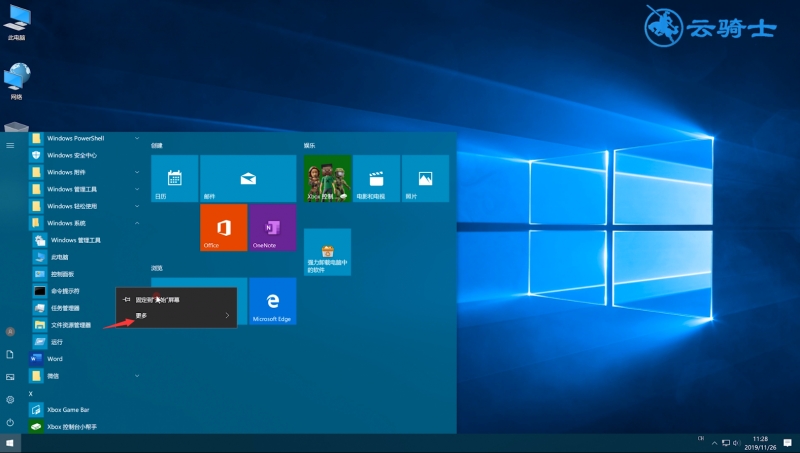
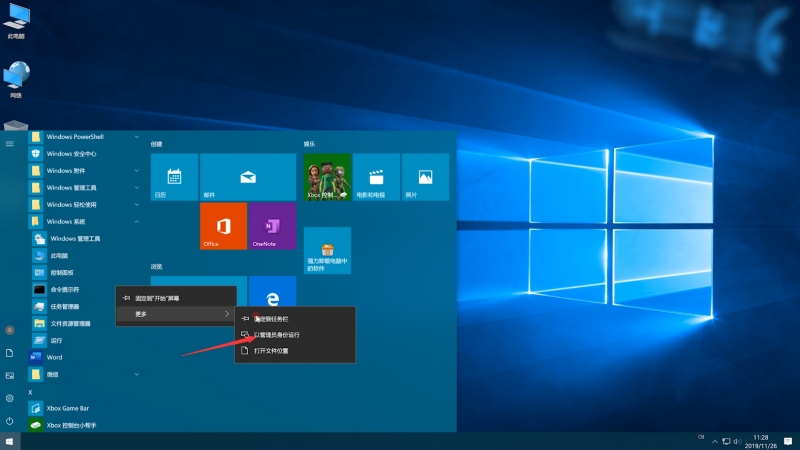
2第二步运行命令netsh wlan set hostednetwork mode=allow ssid=wuminPC key=wuminWiFi,成功更换后回到桌面。
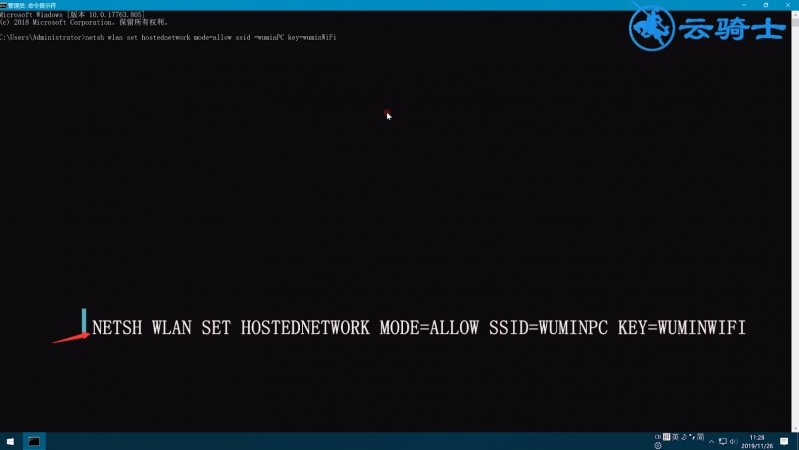
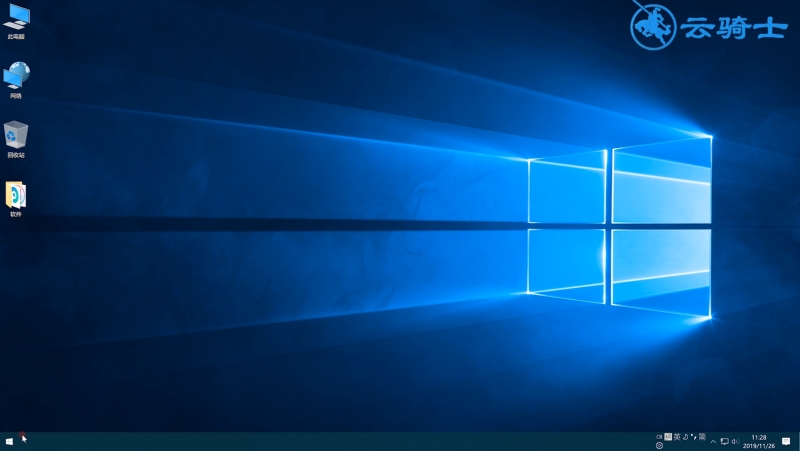
3第三步鼠标左键点击开始,设置,网络和Internet,更改适配器选项。
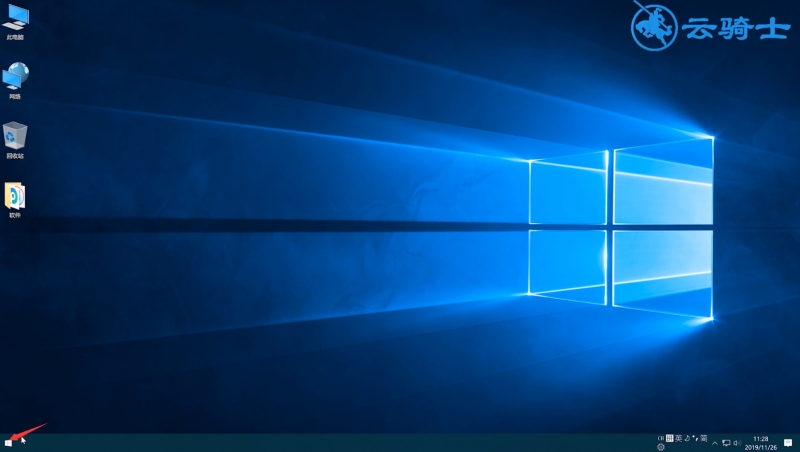
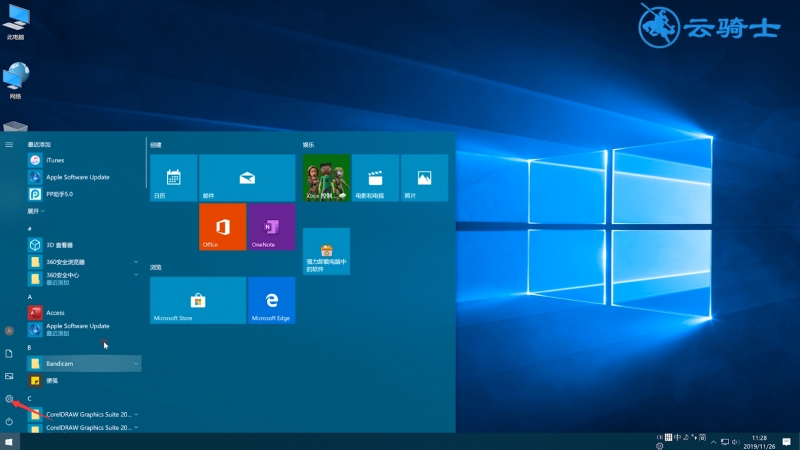
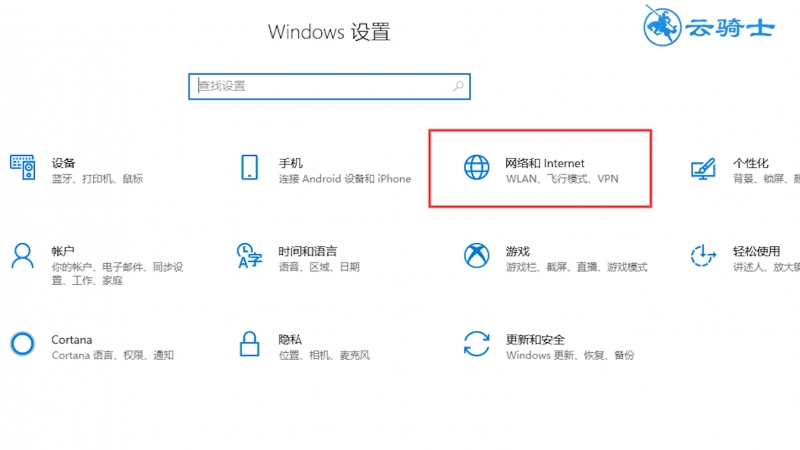
4第四步右键点击以太网,属性,选择共享选项,勾选允许其他网络用户通过此计算机的Internet连接来连接(N),点击确定。
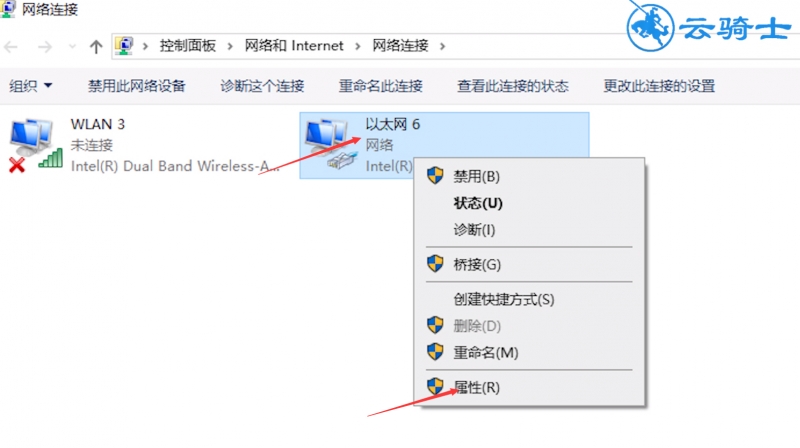
5第五步继续在命令提示符中输入netsh wlan start hostednetwork,回车,即可。